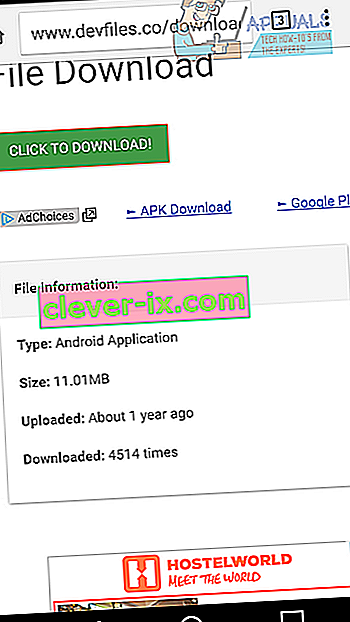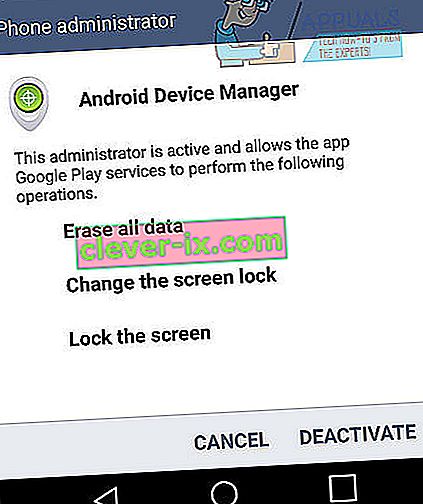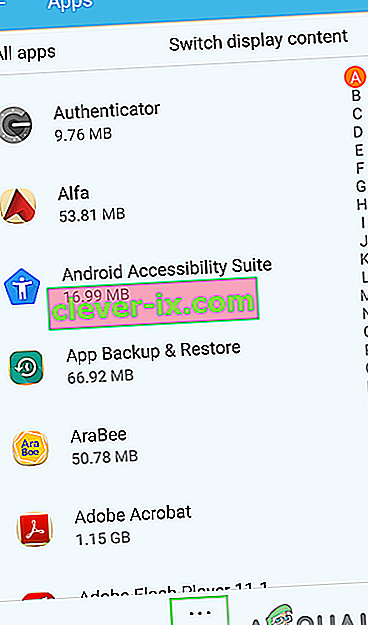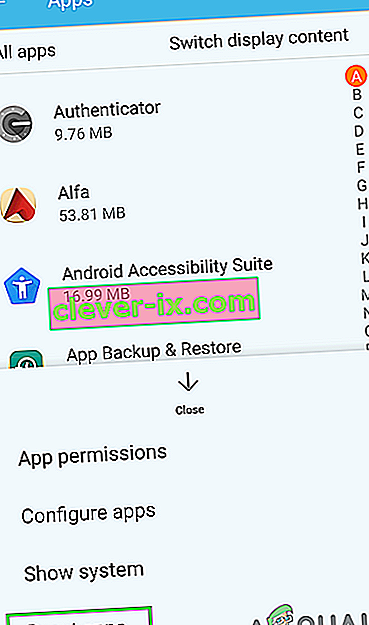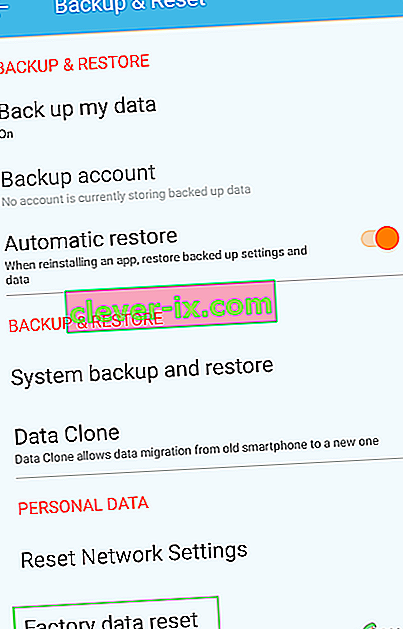Kad Google Play neispravno funkcionira ili primi pogrešku, aplikacija Play trgovina zatvorit će se i na vašem će se zaslonu pojaviti poruka koja glasi "Nažalost, usluge Google Play su zaustavljene." Ova vam pogreška može onemogućiti preuzimanje novih aplikacija ili upotrebu trgovine aplikacija na vašem Android uređaju. Koliko god frustriralo, problem može biti relativno jednostavno riješiti. U ovom ćemo članku proći korake potrebne za rješavanje problema s Trgovinom Play.

Preporučujemo da prvo pokušate s metodom jedan, a ako to ne uspije, pokušajte s metodom dva. Imamo i daljnje metode za više rješavanja problema. Ali prije nego što krenete dalje, isključite telefon, napunite ga do 100%, a zatim ponovno uključite. Također, tijekom postupka rješavanja problema onemogućite (iako će deinstaliranje biti bolje) sve aplikacije koje štite privatnost i optimiziraju performanse baterije.
Metoda 1: Očisti predmemoriju
Prva metoda za ispravljanje pogreške zbog pogreške usluge Google Play je brisanje predmemorije i trgovine Google Play i usluga Google Play. Slijedite korake u nastavku da biste očistili predmemoriju za usluge Google Play.
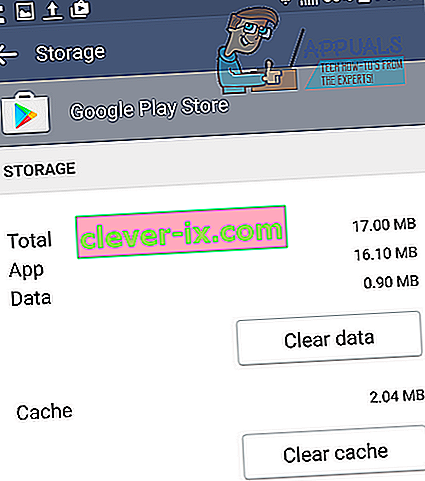
- Otvorite aplikaciju Postavke na uređaju
- Pomaknite se do "Aplikacije"
- Pomaknite se prema dolje i pronađite usluge Google Play , a zatim ih dodirnite
- Dodirnite " Pohrana "
- Dodirnite " Obriši predmemoriju "
- Dodirnite " Upravljanje prostorom "
- Dodirnite " Obriši sve podatke"
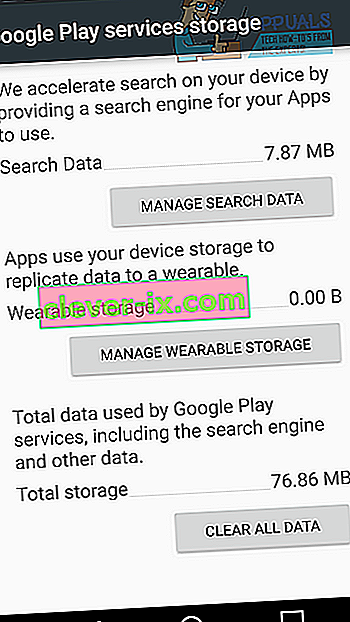
Zatim ćete morati slijediti iste korake da biste očistili predmemoriju za aplikaciju Google Play. Dodirnite gumb početnog zaslona na uređaju, a zatim slijedite sljedeće korake.
- Otvorite aplikaciju Postavke na uređaju
- Pomaknite se do "Aplikacije"
- Pomaknite se prema dolje i pronađite trgovinu Google Play , a zatim je dodirnite
- Dodirnite " Pohrana "
- Dodirnite " Obriši predmemoriju "
- Dodirnite " Obriši podatke"
Nakon što očistite predmemoriju, ponovo pokrenite uređaj i pokušajte koristiti trgovinu Google Play. Nadamo se da će problem biti riješen i da je "Nažalost, usluge Google Play zaustavljene." poruka se više neće pojavljivati.
Ako ovo ne riješi problem, možete pokušati s drugom metodom u nastavku.
2. način: preuzmite najnovije .apk datoteke Trgovine Play
To može biti slučaj da vam preuzimanje najnovije verzije .apks Play trgovine u potpunosti riješi problem. U nastavku možete preuzeti nove .apk datoteke za usluge Google Play i Trgovinu Google Play.
Preuzimanje usluga Google Play
Preuzimanje trgovine Google Play
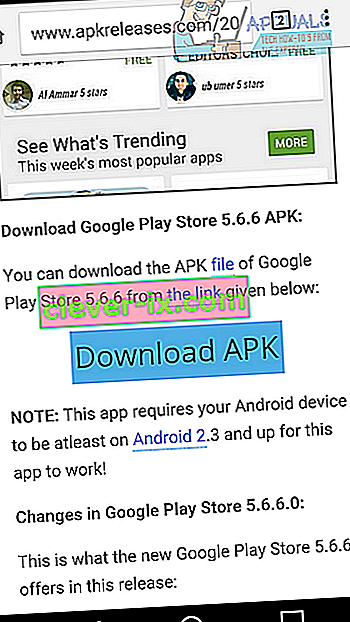
Za preuzimanje slijedite ove korake sa svog Android uređaja:
- Dodirnite najnoviju dostupnu verziju
- Dodirnite Preuzmi APK
- Dodirnite plavi gumb za preuzimanje na sljedećoj stranici i pričekajte odbrojavanje
- Dodirnite zeleni klik za preuzimanje! Dugme.
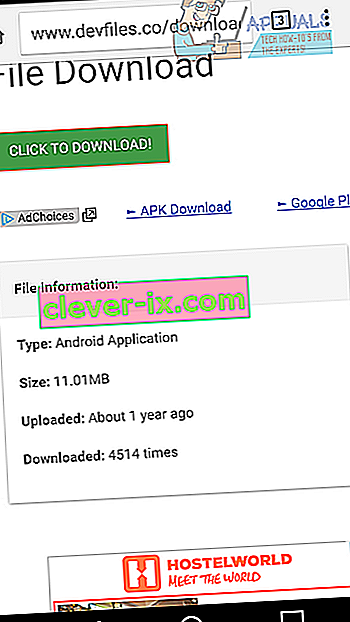
- Nakon preuzimanja posjetite aplikaciju za postavke na uređaju
- Pomaknite se prema dolje i dodirnite Sigurnost
- Dodirnite da omogućite potvrdni okvir pored nepoznatih izvora .
- Povucite traku obavijesti prema dolje i dodirnite preuzetu datoteku
- Prođite kroz postupak instalacije
Zatim ponovo pokrenite Android uređaj. Nadam se da bi ovo trebalo riješiti problem.
3. način: Deinstalirajte ažuriranja
Ponekad može doći do pogreške s verzijom usluga Google Play na vašem uređaju. Predlažemo da slijedite donje korake ako vam gore navedeni načini nisu pomogli da riješite problem. Ova metoda pomoći će vam da deinstalirate i ponovo instalirate ažuriranja za aplikaciju Google Play Services.
- Otvorite aplikaciju Postavke na uređaju
- Pronađite i otvorite " Sigurnost "
- Dodirnite " Administratori telefona " ili " Administratori uređaja ".
- Sljedeće dodirnite Upravitelj Android uređaja
- Pojavit će se nova stranica, kao što je prikazano u nastavku
- Na ovoj stranici dodirnite " Deaktiviraj ".
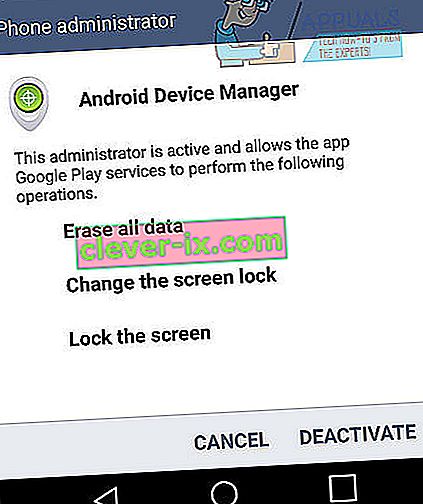
- Zatim se vratite na aplikaciju Postavke na uređaju.
- Dodirnite " Aplikacije ".
- Dodirnite " Usluge Google Play ".
- Dodirnite gumb izbornika s tri točke u gornjem desnom kutu.
- Dodirnite Deinstaliraj ažuriranja.
- Dodirnite U redu na skočnom prozoru.
- Po potrebi ponovo dodirnite U redu .
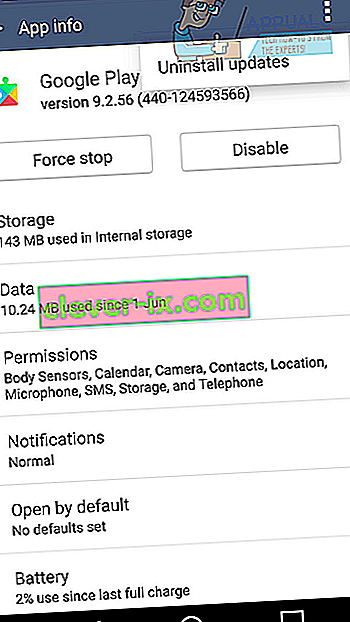
Dalje, morat ćete ponovno aktivirati Upravitelj Android uređaja
- Otvorite aplikaciju Postavke na uređaju.
- Pronađite i otvorite " Sigurnost ".
- Dodirnite " Administratori telefona " ili " Administratori uređaja ".
- Dodirnite Upravitelj Android uređaja.
- Na sljedećoj stranici dodirnite " Aktiviraj ".
- Na vašem će se uređaju pojaviti obavijest u kojoj se traži ažuriranje usluga Google Play. Dodirnite obavijest i instalirajte ažuriranje .
Zatim ponovo pokrenite uređaj - nadamo se da će pogreška nestati.
4. metoda: Resetiranje postavki aplikacija
Ako vam do sada ništa nije pomoglo, vraćanje aplikacija na zadane postavke može riješiti problem. Ako ove aplikacije nameću neka ograničenja uslugama Google Play, mogu se ukloniti kroz ovaj postupak i tako riješiti problem. Spomenuti koraci mogu se malo razlikovati ovisno o vrsti vašeg uređaja.
- Idite na Postavke.
- Idite na Aplikacije (Upravitelj aplikacija).
- Kliknite Više .
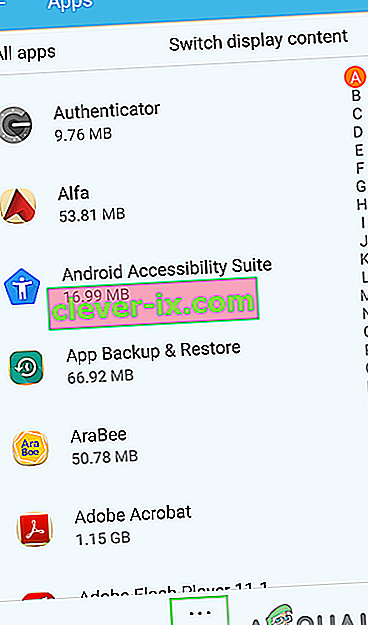
- Idite na Poništi aplikaciju .
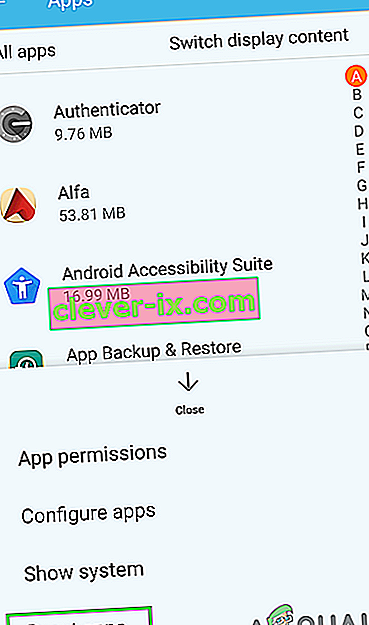
- Pojavit će se skočni prozor s potvrdom za resetiranje aplikacija i što će se dogoditi nakon resetiranja aplikacija. Dodirnite Resetiraj aplikacije da biste potvrdili resetiranje aplikacija.
- Sada ponovo pokrenite uređaj, a zatim provjerite je li uklonjen s trenutnog problema.
5. metoda: Vraćanje na tvorničke postavke
Ako vaš uređaj i dalje prikazuje poruke "Nažalost, usluge Google Play su zaustavljene" nakon što je slijedio sve tri metode, vaš jedini izbor može biti vraćanje uređaja na tvorničke postavke. Prije nego što to učinite, savjetuje se stvaranje sigurnosne kopije svih datoteka.
Nakon što napravite sigurnosnu kopiju podataka, možete slijediti korake u nastavku za resetiranje uređaja. Na taj ćete način uređaj vratiti u stanje u kojem je bio kad ste ga prvi put kupili.
- Posjetite aplikaciju Postavke na uređaju
- Pronađite i otvorite sigurnosnu kopiju i resetiranje
- Dodirnite Vraćanje tvorničkih podataka .
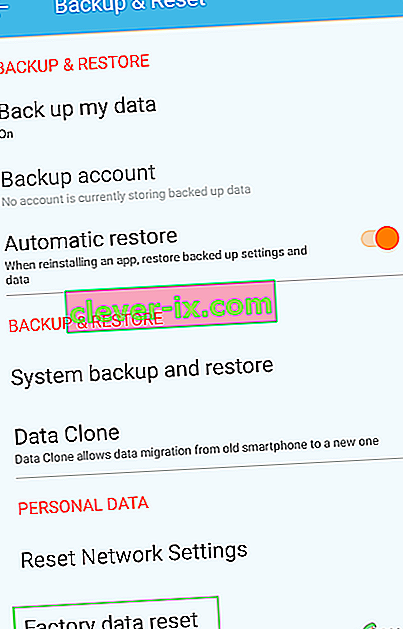
Javite nam jeste li uspjeli riješiti pogrešku usluge Google Play ostavivši komentar.